第1步:你需要什么
以下是此項目所需的工具和設(shè)備清單。這些物品的價格是澳元,提供的鏈接是我在項目中使用的。如果您不住在澳大利亞,您可能會發(fā)現(xiàn)這些商品的賣家/價格更高。
設(shè)備:
Raspberry Pi 3 $ 70 [LINK]
3.2英寸TFT LCD $ 17 [LINK]
3.7V 2200mAh Lipo電池$ 15 [LINK]
16GB Micro SD卡$ 10 [LINK]
M3支架和螺絲套裝$ 7 [LINK]
觸覺按鈕$ 4 [LINK]
2x 90 x 150mm Proto Board $ 2 [LINK]
短Micro USB線$ 2 [LINK]
5V Micro USB充電板$ 1 [LINK]
3.5mm迷你音箱$ 1 [LINK]
搖臂開關(guān)$ 1 [LINK]
TOTAL~ $ 135
工具:
烙鐵和薄焊料
熱縮管
熱膠槍
Stanley Knife(Box Cutter)
鉛筆
小型十字頭螺絲刀
SD讀卡器
剪線鉗/剝線鉗
HDMI線
USB壁式充電器
備用micro USB線
帶HDMI輸入的電腦顯示器
USB鍵盤[我推薦這個]
(可選)3D打印機
軟件:
Retropie 4.4:[LINK]
SD格式化程序:[LINK]
Win32 Disk Imager:[LINK]
WinSCP:[LINK]
PuTTY:[LINK]
(可選)案例3D模型:
第2步:安裝軟件
全部下載軟件使用軟件部分中的鏈接。下載并解壓縮所有軟件后,使用讀卡器將micro SD卡插入計算機。
識別完SD卡后,運行SD Formatter。
Double檢查所選的驅(qū)動器絕對是您的SD卡,并且它不包含任何重要信息。此步驟將永久刪除SD卡上的所有內(nèi)容。
選擇選項并將格式類型更改為FULL(Erase)并打開格式大小調(diào)整,然后單擊ok和Format。
格式化SD卡后,運行Win32diskimager。選擇Retropie映像文件,確保將設(shè)備設(shè)置為SD卡,然后單擊“寫入”,然后單擊“是”。這將需要幾分鐘。
將圖像寫入SD卡后,將SD卡插入樹莓派中。將3.2英寸LCD屏幕連接到樹莓派,方法是將控制臺上最右邊的針腳與屏幕背面的底座對齊。使用HDMI線纜將moniter連接到pi,然后使用USB墻壁充電器和micro USB線纜接通電源。另外一定要將USB鍵盤連接到pi的USB插槽之一。
軟件將需要幾分鐘的時間進行初始化和重啟。完成此過程后,您應(yīng)該會看到設(shè)備配置屏幕。如果沒有,請嘗試拔下鍵盤并重新插入。
輸入您要控制軟件的輸入。請記住,‘A’是選擇菜單中的項目,‘B’是返回,開始是打開菜單,熱鍵將與其他鍵組合使用以保存,加載,重啟和退出正在運行的游戲。
配置完控件后,導航到配置菜單,然后導航到RASPI-CONFIG選項。
進入此菜單后,選擇“本地化”選項‘,然后選擇’更改Wi-Fi國家/地區(qū)‘并選擇您所在的國家/地區(qū)。
然后返回RASPI-CONFIG菜單,選擇“接口選項”,然后選擇SSH。按Tab鍵選擇“YES”,然后按Enter鍵啟用SSH。
再次返回RASPI-CONFIG菜單,導航到“Advanced Options”并選擇“Expand Filesystem”。這將花費幾秒鐘。
完成這些步驟后,退出RASPI-CONFIG菜單并在提示時重啟pi。
設(shè)備重啟后,輸入’再次配置‘菜單并選擇’WIFI‘。選擇“連接到WiFi網(wǎng)絡(luò)”,然后選擇您要連接的網(wǎng)絡(luò)。輸入您的密碼,pi應(yīng)該連接到您的Wi-Fi網(wǎng)絡(luò)。
退回到“配置”菜單并選擇“顯示IP。”
屏幕現(xiàn)在應(yīng)該顯示IP您可以用來從計算機遠程訪問pi的樹莓派地址。
步驟3:安裝驅(qū)動程序和引導配置
在計算機上運行PuTTY,并在“主機名”部分輸入raspberry pi IP地址。單擊是以確認您信任輸入的IP地址。
然后將提示您登錄。默認登錄憑據(jù)將是
用戶名:pi
密碼:raspberry
輸入這些憑據(jù)后,您現(xiàn)在可以開始修改pi。第一步是下載允許3.2英寸屏幕工作的驅(qū)動程序。
鍵入以下命令;我建議使用ctrl + C將它們復制并粘貼到PuTTY中并右鍵單擊。
git clone https://github.com/swkim01/waveshare-dtoverlays.git
sudo cp waveshare-dtoverlays/waveshare32b.dtbo /boot/overlays/
現(xiàn)在編輯啟動配置文件:
sudo nano /boot/config.txt
刪除#disable_overscan = 1并將其設(shè)置為
disable_overscan=0
然后刪除過掃描值之前的所有#并將它們?nèi)吭O(shè)置為-20
overscan_left=-20
overscan_right=-20
overscan_top=-20
overscan_bottom=-20
在hdmi_force_hotplug = 1之前刪除#
hdmi_force_hotplug=1
向下導航到hdmi_mode = 1并刪除之前的#。在此行下面鍵入hdmi_mode = 87:
hdmi_mode=1
hdmi_mode=87
接下來我們將對pi進行超頻并調(diào)整設(shè)置以最大限度地提高性能。
警告:更改其中一些設(shè)置可能會失效保修并可能導致您的覆盆子pi過熱。我已經(jīng)使用了以下設(shè)置很長一段時間沒有任何問題,但我不能保證你的樹莓派的安全。
導航到arm_freq = 800行,刪除#并將值更改為1200.添加以下行,使其如下所示:
arm_freq=1200
core_freq=500
gpu_freq=500
sdram_freq=500
over_voltage=2
temp_limit=85
接下來刪除前面的#
dtparam=spi=on
向下導航到文件的底部并添加以下兩行:
dtoverlay=waveshare32b:rotate=270,speed=92000000,fps=60
avoid_warnings=1
按CTRL + X退出配置文件,并在提示保存更改時點擊“Y”。當提示輸入要寫入的文件名時按Enter鍵。
現(xiàn)在輸入以下命令重新啟動raspberry pi:
sudo reboot
pi重新啟動后再次運行PuTTY(最后一個會話將斷開連接)并再次輸入IP地址。此IP可能會更改,因此請在retropie配置設(shè)置中導航回“SHOW IP”屏幕進行雙重檢查。
再次連接PuTTY后,使用pi/raspberry登錄并輸入以下命令:
ls /dev/fb*
您應(yīng)該看到dev/fb0/dev/fb1
如果您沒有看到/dev/fb1,出現(xiàn)了問題,您將需要格式化SD卡和重新開始
如果您看到dev/fb0/dev/fb1,請一次輸入以下命令,為每個步驟提供足夠的時間來完成:
sudo apt-get install cmake
git clone https://github.com/tasanakorn/rpi-fbcp
cd rpi-fbcp/
mkdir build
cd build/
cmake 。.
make
sudo install fbcp /usr/local/bin/fbcp
現(xiàn)在我們需要再編輯一個文件。輸入:
sudo nano /etc/rc.local
向下導航到“exit 0”上方的行并輸入以下內(nèi)容:
/usr/local/bin/fbcp &
按CTRL + X保存文件, Y,然后按Enter鍵。
現(xiàn)在使用以下命令重新啟動設(shè)備:
sudo reboot
當pi重新啟動時,觸摸屏現(xiàn)在應(yīng)該顯示Retropie。不再需要HDMI監(jiān)視器了!
步驟4:安裝ROMS
在為樹莓派構(gòu)建機箱之前,安裝ROMS是值得測試的。
我不會詳細介紹如何以及在何處獲得游戲ROMS因為有許多方法可以獲得它們的合法性。一旦你有一些游戲ROMS的來源,這里是如何遠程安裝到你的樹莓派。
通過將它插入USB墻壁充電器并等待它啟動來打開它。
下次運行WinSCP
在主機名部分輸入IP地址
輸入’pi‘作為用戶名,輸入’raspberry‘作為密碼。保存此配置是值得的,因此您不必每次都輸入它。
如果軟件要求您記住此密鑰,請單擊“登錄”并單擊“是”
ROMS保存在/home/pi/RetroPie/roms
此處需要為您要模擬的每個系統(tǒng)設(shè)置一個文件夾。默認情況下,此處應(yīng)該有一些文件夾。
某些系統(tǒng)(如PSX)需要BIOS文件,需要獲取并放在BIOS文件夾中。
現(xiàn)在需要復制將您的游戲ROM文件拖入其中或通過Ctrl + C和Ctrl + V拖動到各自的文件夾中。
單擊“確定”開始傳輸。
這可能需要一段時間,具體取決于您要傳輸?shù)腞OM和數(shù)量。我建議批量轉(zhuǎn)移ROMS。這樣一來,如果連接斷開,你不必重新開始,如果你在上傳幾個ROMS后重新啟動,你可以在進行另一次傳輸時實際播放它們而不會中斷它。
一旦轉(zhuǎn)移已成功完成,單擊工具欄上的終端選項并輸入命令:
sudo reboot
pi重新啟動后,您現(xiàn)在可以使用鍵盤或連接USB控制器來測試游戲并配置其輸入。此時,您可以使用樹莓派作為微型復古游戲控制臺,通過支撐它或?qū)⑵溥B接到電視。
步驟5:構(gòu)建機箱:按鈕!
接下來我們將開始為樹莓派建立外殼以便將按鈕,揚聲器和電源連接起來,將其變成便攜式游戲設(shè)備。
首先我們需要在其中一個原型板上切一個孔來通過液晶顯示器安裝并將屏幕固定到位。
將屏幕排列在原型板的中央并靠近頂部,而不會妨礙角落中的孔,您需要將其擰入用于固定背部件的墊片。如果您已經(jīng)在本教程的設(shè)備列表中購買了電路板,則lcd安裝座將與第19至22行和第C至第C行對齊。
使用鉛筆,在安裝位置附近的地方描繪清楚地標記線條。
使用斯坦利刀切出標記區(qū)域。這需要一段時間,可能會使你的斯坦利刀片變鈍,所以如果你認為你有一個更合適的工具,請隨意使用它,小心不要破裂或卡住板。不要進行任何進一步的切割。
一旦你出洞,將LCD支架穿過它,看它是否合適。它應(yīng)該盡可能地避開屏幕四處移動。
接下來標出屏幕底部在電路板上的位置,以便您知道放置按鈕的空間大小
打開您的觸覺開關(guān)組并開始將開關(guān)放在電路板上。你需要在左上方4個上,下,左,右,4個在右上方為A,B,X和Y,3個在底部,用于START,SELECT和你的熱鍵/主頁按鈕。我不得不將垂直按鈕放在比水平按鈕稍遠的地方,這是不理想的但是在使用控制臺一段時間后我已經(jīng)習慣了它并沒有像我想象的那樣不尋常。
如果您想要R1,R2,L1和L2等肩部按鈕,請在另一個原型板上再添加4個開關(guān)。如果你想讓控制臺尺寸保持較小并且只想玩不需要肩部按鈕的游戲,那么這一步是可選的(請記住超級任天堂有肩部按鈕!)
這些按鈕也需要在屏幕底部下方,因為這是覆盆子pi的底部將位于另一側(cè)。根據(jù)最舒適的方式,您放置這些按鈕的側(cè)面距離是多大。
現(xiàn)在將電路板翻轉(zhuǎn)開始焊接。確保所有按鈕都向下推,平放在板上,并且它們的針腳都是突出的,而不是在它們下方彎曲。一旦熨斗發(fā)燙,就在每個按鈕上的兩個垂直對齊的針上添加一點焊料。這將有助于將按鈕固定到位,并使連接線更容易。
使用前面板上的主要8個按鈕,在距離中心最遠的引腳上添加焊料。這是為了給揚聲器留出空間。
接下來,抓住Zero Delay USB編碼器附帶的導線連接器,將連接器上的每根導線焊接到按鈕上的每個引腳上。重復此操作,直到為兩塊板上的每個按鈕焊接一個連接器。
步驟6:揚聲器安裝
一旦完成所有連接器就位,您現(xiàn)在可以放置揚聲器。如果您不需要揚聲器并且樂于將耳機連接到音頻插孔,則此步驟是可選的。
彈出揚聲器上的白色塑料外殼,將其面朝下放在原型板的背面它有主面按鈕。使用熱膠槍,將揚聲器粘在一起,確保沒有任何焊接的電線接觸揚聲器的任何金屬部分。
步驟7:連接USB編碼器
接下來我們需要連接所有按鈕到USB編碼器。編碼器有4個特定的上,下,左,右插槽和一個USB電纜插槽。其余按鈕可以連接到底行的任何插槽。連接器應(yīng)稍微按一下即可咔嗒一聲。
連接完所有按鈕和USB線后,將USB編碼器粘在底板上,只需將連接器與肩部按鈕相連,然后在孔上方在原型板的底角處。
現(xiàn)在將LCD屏幕穿過頂板上的孔,然后從下面將樹莓派連接到它上面。將3.5mm音頻電纜穿過pi的頂部,以便它可以訪問音頻插孔。
將兩塊電路板折疊在一起,使所有電線都包含在兩塊電路板之間,并將USB電纜連接到覆盆子pi。
將覆盆子pi連接到USB墻壁充電器,將其打開并等待它啟動。再次連接鍵盤,以便導航到控制器配置屏幕。如果您再次通過HDMI將顯示器連接到pi,則可能會更容易閱讀屏幕。
配置您安裝的按鈕以測試它們是否全部正常工作。如果在嘗試配置時未檢測到按鈕,則可能需要重新焊接該特定按鈕。
如果檢測到所有按鈕,可以試一下游戲以完全測試按鈕。
步驟8:電池電量
接下來我們需要設(shè)置電池充電電路來制作控制臺便于攜帶并可重新充電。
將紅色電線從電池焊接到充電電路板上的B +端子,將黑色電線焊接到B-端子。
警告:焊接前請仔細檢查,否則可能會使充電板短路或自行消失。
電池連接到充電板后,我們需要連接micro usb線。為此,我們必須用線切割器切斷電纜的大USB端。如果需要,請隨意縮短電纜,但請記住,它必須從原型板的底部一直到達頂部,以連接到樹莓派電源輸入。剝?nèi)ル娎|上的橡膠,露出內(nèi)部的兩根電線。
將紅線焊接到電路板上的OUT +端子,將黑色電纜焊接到OUT-端子。這樣做時再次非常謹慎。
你可以將電源直接焊接到樹莓板上,但是我覺得這樣做并不舒服,所以我選擇插上一根usb線。這就是90度角,微型USB線很好(鏈接在設(shè)備部分),因為它很好地隱藏在原型板下面。
要測試連接,請將micro USB線插入樹莓派。如果電池已充電,則pi應(yīng)該啟動。將USB墻壁充電器連接到備用micro USB線纜,并將其連接到充電電路上的micro USB插槽。芯片上的LED應(yīng)在充電時亮紅色,在充滿電時亮藍色。
如果pi上電并且電路上的LED指示燈亮起表明它正在充電,那么您已準備好進入下一步。
步驟9:直接將編碼器焊接到Pi(可選)
下一步是可選的,因為它要求您將控件半永久性地連接到樹莓派。如果您正在考慮將pi用于其他項目并將其交換進游戲配置,請?zhí)^此步驟。
首先,您需要使用剪線鉗切斷USB連接器并剝離橡膠背露出4根電線;黑色,綠色,白色和紅色。這些導線分別用于接地,數(shù)據(jù)+,數(shù)據(jù) - 和VCC。
接下來,您需要將每根導線焊接到附圖中的配置。
警告:此操作肯定會無效保修,并有可能殺死你的樹莓。
步驟10:開/關(guān)開關(guān)
控制臺現(xiàn)在應(yīng)該可以正常工作,但要打開它,你需要插上微型USB插入pi的電源插座并拔下它以將其關(guān)閉。一個開/關(guān)搖桿開關(guān)使這個過程更好一點。如果仔細進行,安裝一個相當簡單。
我們需要從靠近微型USB端的電纜上切下一段厚橡膠外殼。如果仔細完成,我們可以暴露所有4根USB線而不切斷它們。如果你切割它們,沒有壓力,你只需要將它們焊接在一起。我們需要切割的唯一電線是紅色電線。切割并剝?nèi)ゼt線后,將一端焊接到搖臂開關(guān)上的一個金屬銷上,另一端焊接到另一個銷上。
步驟11:粘合并擰緊它All Together
將電池放在USB編碼器和pi所在位置的底板上。接下來,將充電電路粘合到頂板的下側(cè)。我發(fā)現(xiàn)左下方是最好的選擇。確保它足夠靠近邊緣以便輕松連接電纜。
將開關(guān)開關(guān)粘到頂板的下面。我發(fā)現(xiàn)右上角是一個好位置。
在將所有東西擰在一起之前,運行3.5mm音頻線和來自充電電路的微型USB線在pi的頂部,左邊IO引腳的一側(cè)。
使用墊片套件中的螺母將20mm墊片擰入底部,然后將頂板對齊并使用M3螺釘將頂板擰到墊片上。務(wù)必盡可能多地折疊兩塊板之間的電纜,而不會損壞任何東西。
步驟12 :(可選)3D打印盒
恭喜!
假設(shè)您的構(gòu)建一切順利,您現(xiàn)在擁有一個可操作的便攜式可充電復古控制臺。您現(xiàn)在不僅可以隨時隨地播放自己喜歡的老式游戲,還可以將控制臺插入電視并連接無線控制器以將其用作迷你控制臺。
除了創(chuàng)建本教程之外,我還有為這個控制臺設(shè)計了一個可以3D打印并放在一起的外殼,使其具有更專業(yè)和舒適的外觀和感覺。
下載本教程頂部的模型,自行3D打印或發(fā)送至一個3D打印供應(yīng)商。
表殼應(yīng)該在控制臺上夾在一起,仍然留有空間來連接電源,控制器和HDMI電纜。
為了更好地保護外殼,請更換女性對男性墊片,女性對女性,頂板上的10mm母頭與男性墊片連接,底板上的母頭為5mm的墊片。現(xiàn)在,您可以使用M3螺釘將外殼通過外殼角落的孔連接到墊片上。
-
控制臺
+關(guān)注
關(guān)注
0文章
85瀏覽量
10414
發(fā)布評論請先 登錄
相關(guān)推薦
手持pda碼槍大概多少錢 如何挑選pda手持終端

控制臺窗口主機是什么
火語言RPA如何建立控制臺應(yīng)用
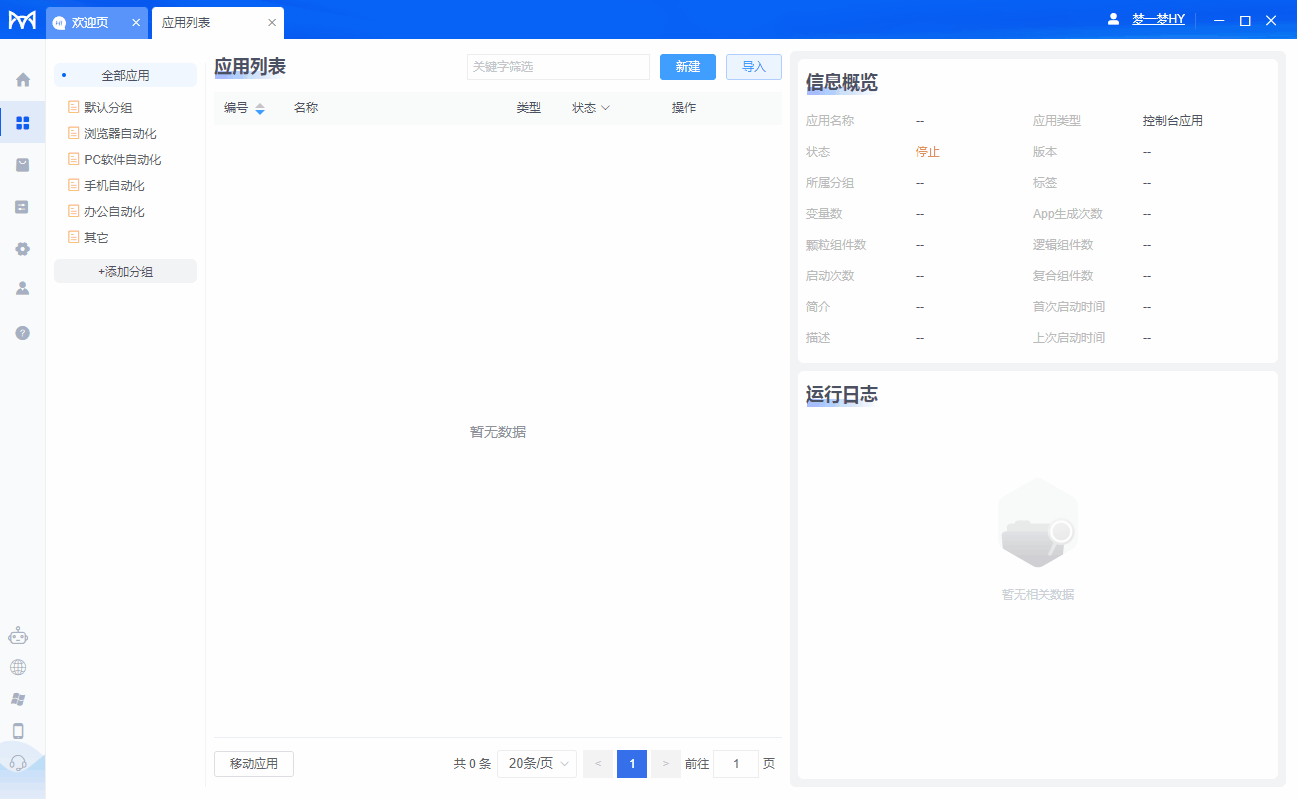
UART調(diào)試控制臺在帶有FX3S的定制PCB上無法正常工作怎么解決?
升級到SDK 2.0,esp8266只會向控制臺打印致命的異常,為什么?
UART傳輸在控制臺中顯示垃圾值是哪里的問題?
藍牙音頻接收模塊在調(diào)音臺中的應(yīng)用方案

通過win10控制臺編譯時,為什么有時需要不斷敲回車才能繼續(xù)編譯?如何解決?
請問ESP32C3如何重定向控制臺串口?
手持式激光焊機一臺多少錢?

3000w手持激光焊接機廠家哪家好?一臺需要多少錢

鴻蒙NXET實戰(zhàn):高德地圖定位SDK【獲取Key+獲取定位數(shù)據(jù)】(二)
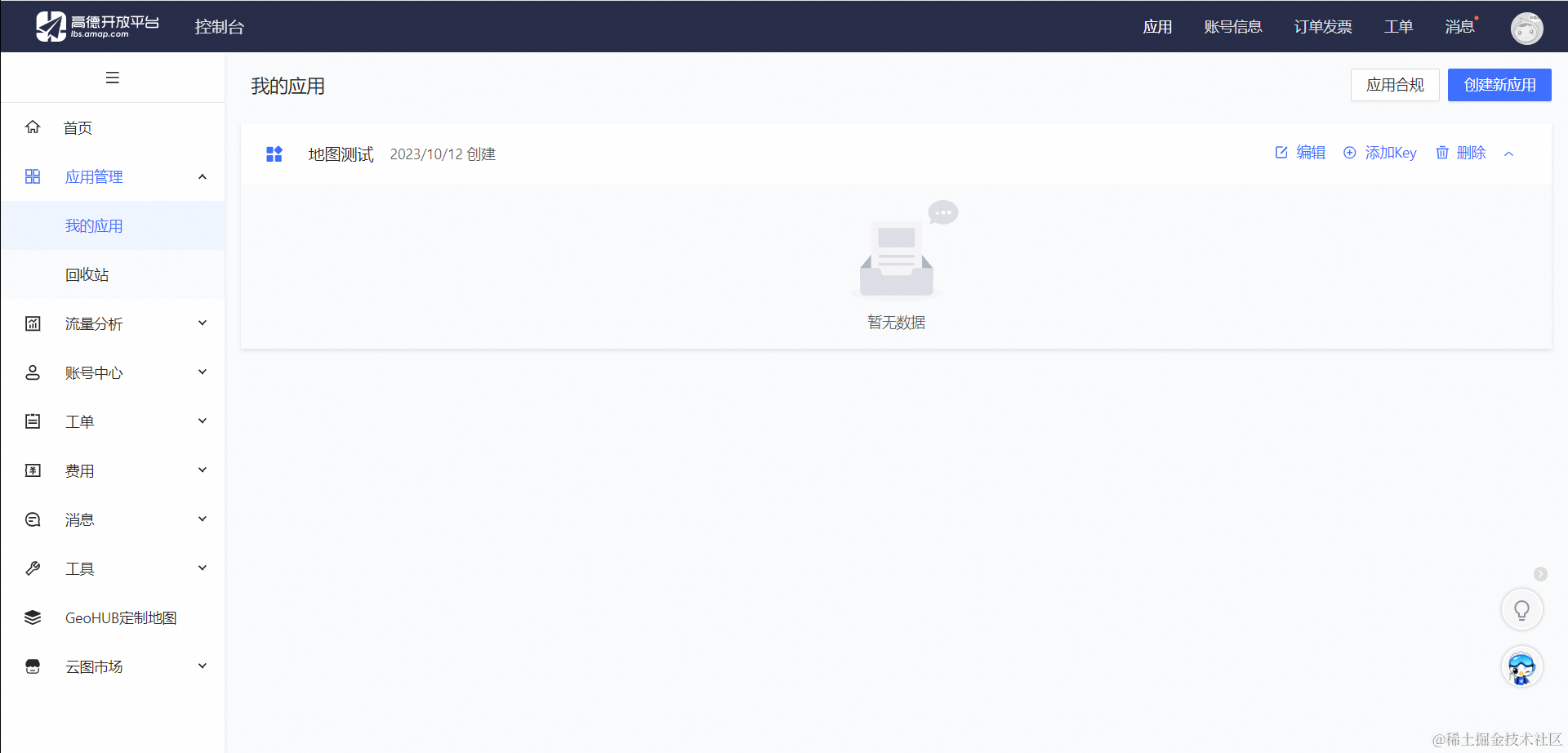




 自制手持控制臺圖解
自制手持控制臺圖解












評論